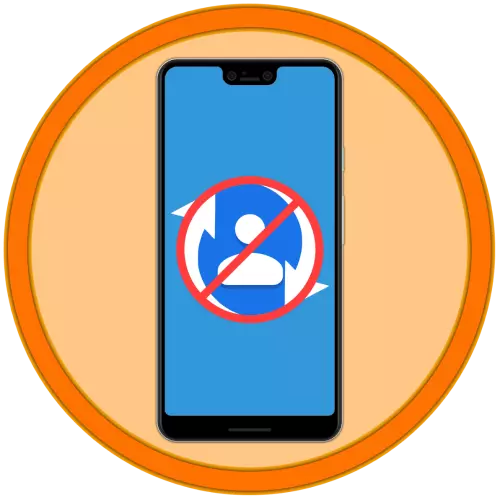
Opsiwn 1: Analluogi Cydamseru Llawn
Mae rheoli cydamseru data, gan gynnwys cysylltiadau a gynhwysir yn y llyfr cyfeiriadau, gyda chyfrif Google yn cael ei wneud yn y paramedrau Android AO.
- Agorwch y "gosodiadau" a sgroliwch i lawr ychydig o'r rhestr a gyflwynir yn yr adran hon o'r opsiynau.
- Tap ar y "cyfrifon".
- Gosodwch yn rhestr y Cyfrif Google, y cydamseru cyswllt yr ydych am ei analluogi ar ei gyfer, a chliciwch ar ei enw.
- Nesaf, tapiwch "cydamseru cyfrif".
- Ymhlith y rhestr o wasanaethau a gwybodaeth sy'n cael ei storio yn y cyfrif, dod o hyd i "gysylltiadau", ac yn dadweithredu'r switsh gyferbyn gyferbyn â'r eitem hon.
- Rhedeg y cais "Cysylltiadau" a ffoniwch TG Bwydlen - fel arfer mae angen clicio ar dri streipen lorweddol ar y brig neu gweithredu'r swipe o'r chwith i'r dde ar y sgrin.
- Ewch i'r adran "Gosodiadau".
- Cyffyrddwch â'r pwynt cyfrif ar gyfer cysylltiadau newydd. Nesaf, gallwch fynd i un o ddwy ffordd:

- Os yw mwy nag un cyfrif Google eisoes yn cael ei ddefnyddio ar eich dyfais symudol, dewiswch y TU yn y ffenestr naid yr ydych am arbed manylion cyswllt newydd.
- Os nad oes cyfrif o'r fath eto neu nid yw wedi'i awdurdodi, creu a mewngofnodi yn y "lleoliadau" o'r OS symudol gan ddefnyddio'r cyfarwyddyd isod am hyn.
Darllenwch fwy: Sut i fewngofnodi i Gyfrif Google ar ddyfais Android

Dychwelyd i'r gosodiadau "Cysylltiadau"

A dewiswch y "cyfrif am gysylltiadau newydd" ychwanegol yno.

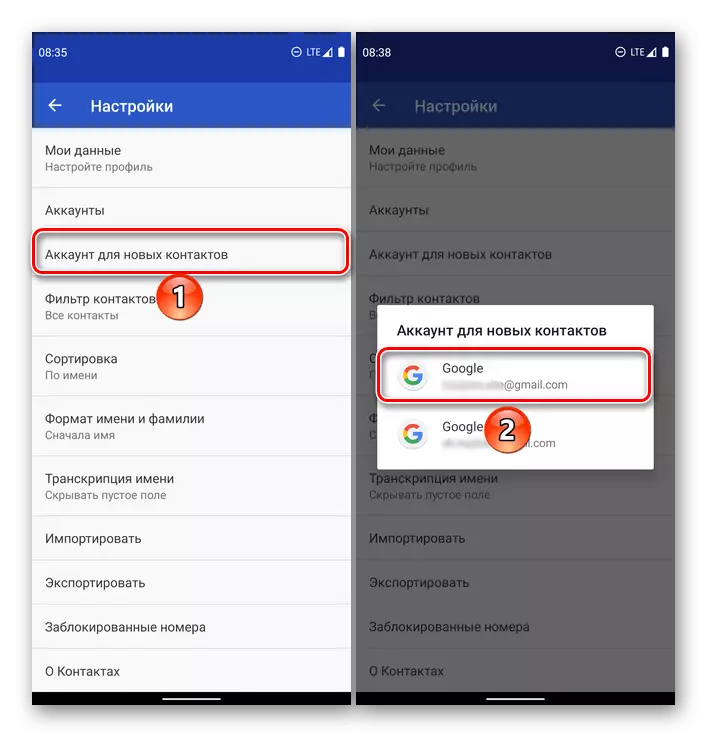

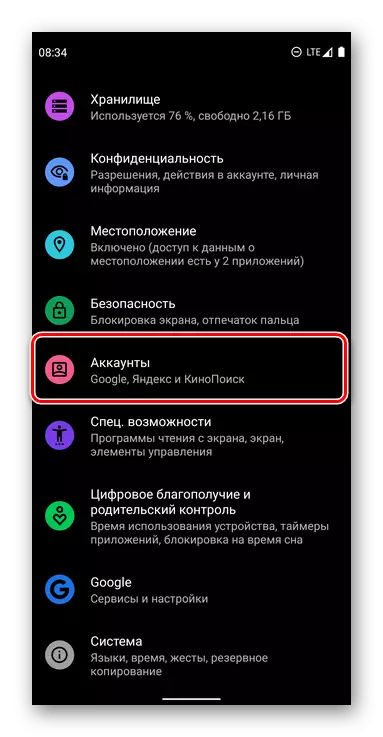
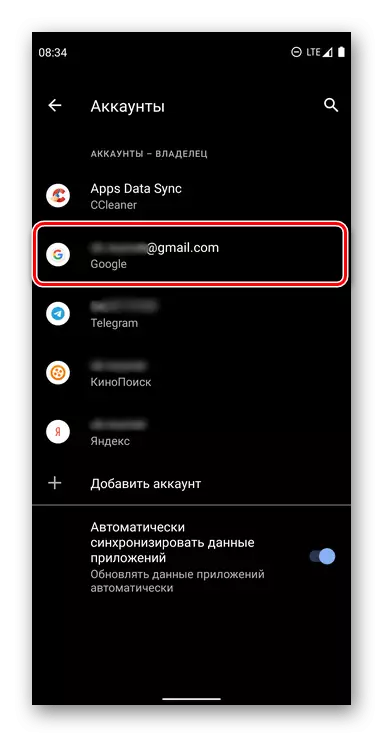


Opsiwn 2: Cydamseru gyda chyfrif arall
Os yw'r dasg o analluogi cyswllt cydamseru yn cael ei bennu gan yr amharodrwydd i gadw'r cofnodion cyfeiriadau yn y cyfrif Google Master a ddefnyddir ar y ddyfais Android, gallwch ychwanegu cyfrif ar wahân at y diben hwn.
Nodyn: Ar ôl gweithredu'r cyfarwyddiadau isod, bydd yr holl gysylltiadau newydd yn cael eu cofnodi mewn cyfrif ar wahân, bydd yr hen yn dal i gael ei storio yn yr un nes bod y pwynt hwn yn cael ei ddefnyddio fel y prif un.
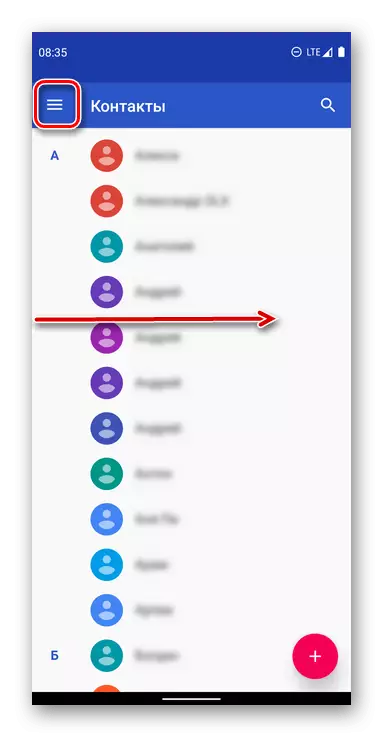
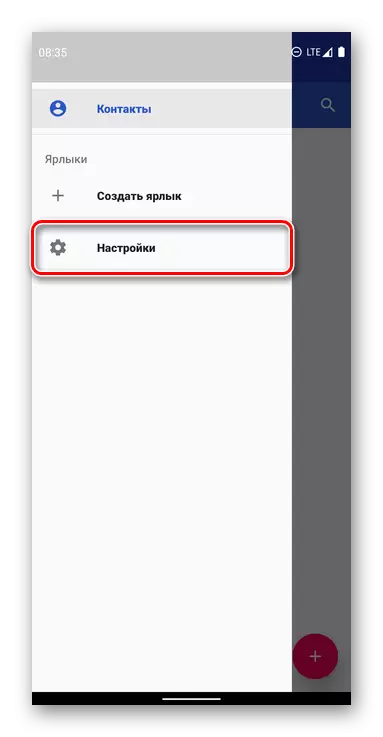
O'r pwynt hwn ymlaen, bydd yr holl geisiadau newydd a ychwanegir at y llyfr cyfeiriadau yn cael eu cadw mewn cyfrif Google ar wahân. Ar gyfer yr "hen", gallwch analluogi cydamseru cyswllt yn ddewisol trwy ddefnyddio'r cyfarwyddiadau o'r rhan flaenorol o'r erthygl.
